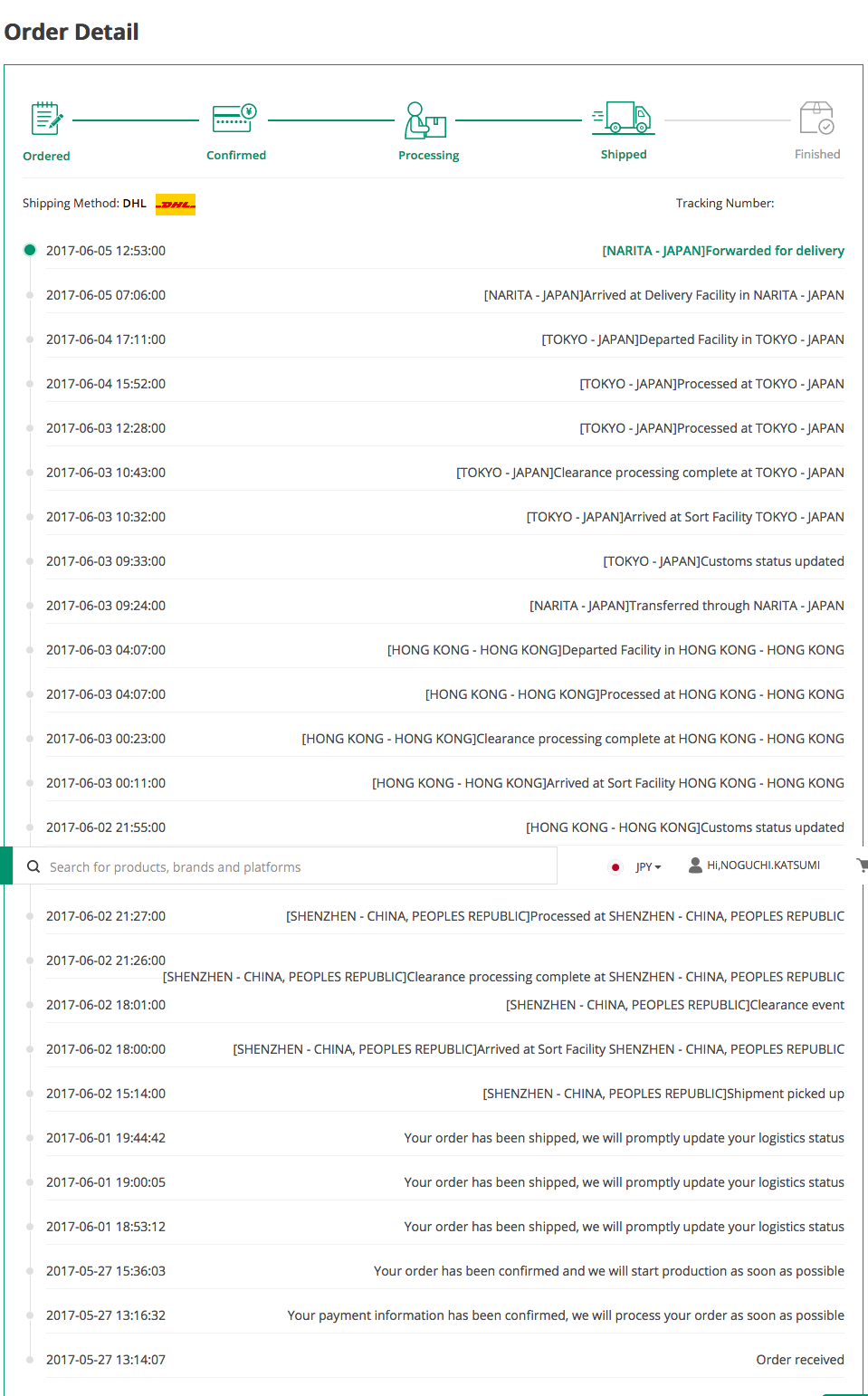はじめに
- 最近知ったんですが、プリント基板の試作が1000円(10枚)くらいでできてしまうらしいです。
- ググるとよく引っかかる、Fusion PCBのサイトを見たら4.9$だったので、ついその気になってしまった、というのが今回の記事です。
回路設計について
- UART通信のキャプチャをするのに、簡単な回路を作りました。
- この回路をベースに、バリエーションを加えて回路図を整理し、ラズパイ拡張ボードとして使えるようにPCB設計まで行いました。
- 回路図は、LineMonUsbで公開しています。
PCB設計について
- 今まで、仕事で多くの回路設計をしてきましたが、PCB設計は基板屋さんにお任せでした。
- 初めてPCB設計ツールを使ってみたわけですが、思いのほかツールが使いやすく、ほとんど迷うことはありませんでした。
- ちょっとハマったのは、以下のようなところくらいです。
- ベタパターンは、どう作る?
- 「Pour」で作ります。
- こちらのブログ記事が、とても参考になりました。
- 基板外形は、どう書く?
- 「Path」で書きます。
- 「Edit Points」の方が自由度が高いですが、四角なら「Generate Rectangle」の方が書きやすいと思います。
- 取り付け穴は、どう書く?
- 「Through Hole」で書きます。
- 「Through Hole Inspector」(スルーホールの設定画面)で、チェックを全部外して、Generalの「Internal Diameter」(内径)を2.6mmとしました。
- ベタパターンは、どう作る?
基板発注
- 前述のFusion PCBに、基板発注しました。
- かかった金額は約2600円で、内訳は基板代が4.9$(約550円)で、残りは送料(DHL)です。
- 選択肢がSingapore Post(だったかな。ちょっと記憶が怪しい)、DHL、FedExの3つでしたが、DHLが一番早く、二番目に早いFedExとの金額差が数百円だったのでDHLにしちゃいました。
- Singapore Postについては、トラッキングできない的なコメントが付いていたので、ちょっとやめました。
- かかった金額は約2600円で、内訳は基板代が4.9$(約550円)で、残りは送料(DHL)です。
- 発注から、基板到着までの流れ
-
ガーバーデータのエクスポート
- Upverterで「Gerber Format (RS-274X extended)」とすると、zipファイルがダウンロードされます。
-
Fusion PCBのサイトで注文しますが、ここで上記のガーバーデータを指定します。
- zipファイルは、何の加工もせずにそのままアップロードしました。
- アップロードすると、ガーバ・ビューアで基板のイメージを確認できます。
- 多くの設定がありますが、外形寸法(56×64.5)を変えて、レジスト色を黒にしたくらいで、他はデフォルトのままにしました。(変えると、金額が上がります)
-
PayPalで支払いを済ませたら、あとは到着を待つだけです。大体の時間経過は、以下のような感じでした。
- 5/27(約13時)に注文
- 約2時間後に製造開始
- 6/1に発送
- 6/5に佐川急便に委託
- 6/6に自宅到着
-
回路の機能説明
-
基本的には、RS-232Cのレベル変換になります。
-
ただ、ラズパイのUARTをレベル変換するだけではつまらないので、下記の2つも載せられるようにしました。(ラズパイのUARTと合わせて、3種の排他利用です)
- 秋月電子製USB-シリアル2ch変換モジュール(前述のUARTキャプチャに使ったもの)
- 2chで送受信する使い方と、2chで受信(UARTキャプチャ)する使い方の2通り。
- LPC810(自作のI2C-UARTコンバータ)
- I2C-UARTコンバータのソースは、LPC_i2c_uart(GitHub)で公開しています。
- ラズパイとはI2C接続され、UART送受信ができます。
- 秋月電子製USB-シリアル2ch変換モジュール(前述のUARTキャプチャに使ったもの)
-
ジャンパ設定(○は、ショート)
| UART | 方向 | J1 | J2 | J3 | J4 | J5 | J6 | 備考 |
|---|---|---|---|---|---|---|---|---|
| ラズパイのUART | DTE | ○ | ○ | ○ | ||||
| DCE | ○ | ○ | ○ | |||||
| USB(2ch送受信) | DTE | ○ | chBが送信、chAが受信 | |||||
| DCE | ○ | chAが送信、chBが受信 | ||||||
| LPC | DTE | ○ | PIO0_5とJ5を接続、PIO0_1とJ6を接続 | |||||
| DCE | ○ | PIO0_5とJ2を接続、PIO0_1とJ3を接続 | ||||||
| USB(2ch受信) | 送信側は未使用 |